
Conţinut
În această postare, vă vom arăta cum să actualizați firmware-ul Galaxy Note20. Dacă faceți acest lucru, veți remedia problemele legate de firmware cu telefonul dvs. și veți îmbunătăți performanța acestuia. Samsung lansează adesea îmbunătățiri ale dispozitivelor sale prin actualizări de software.
La scurt timp după lansarea Galaxy Note20, Samsung a lansat imediat o actualizare pentru a rezolva unele probleme minore legate de firmware.
Majoritatea problemelor minore cu care se confruntă utilizatorii pot fi rezolvate prin simpla actualizare a firmware-ului. Acesta este unul dintre motivele pentru care este foarte important să știi cum să faci această procedură.
Iată ce trebuie să faceți:
Actualizați firmware-ul Galaxy Note20
Pentru început, lansați Setări glisând în jos din partea de sus a ecranului și atingând pictograma roată.

În mod implicit, telefonul dvs. este setat să descarce automat noi actualizări de firmware. Deci, dacă a descărcat deja noul firmware, ar trebui să vedeți o casetă albastră ca aceasta. Puteți să apăsați pe acesta pentru a accesa direct ecranul de instalare.
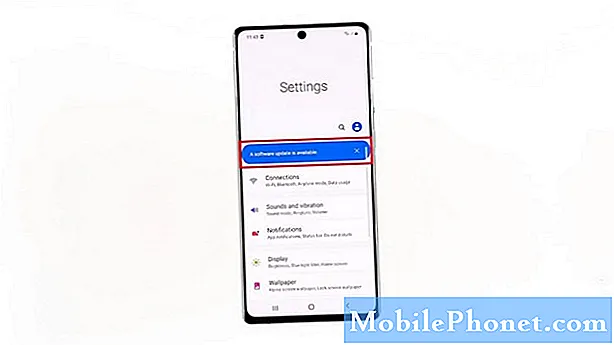
Cu toate acestea, dacă nu vedeți o astfel de casetă, derulați în jos până la partea de jos a ecranului pentru a găsi actualizarea software-ului, apoi apăsați pe ea.
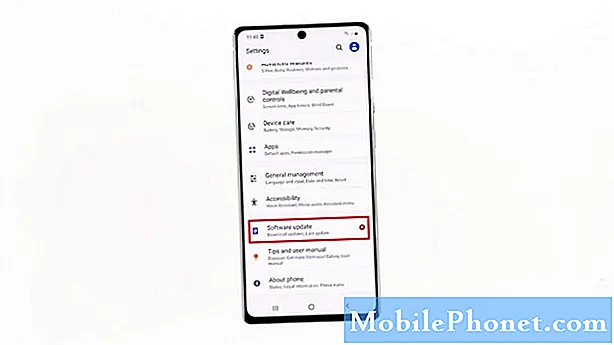
O modalitate de a ști dacă există o actualizare disponibilă este când vedeți un mic cerc portocaliu cu litera N pe ea, lângă opțiunea Descărcare și instalare. Atingeți Descărcați și instalați. Telefonul dvs. va verifica apoi dacă există o actualizare disponibilă și îl va descărca.
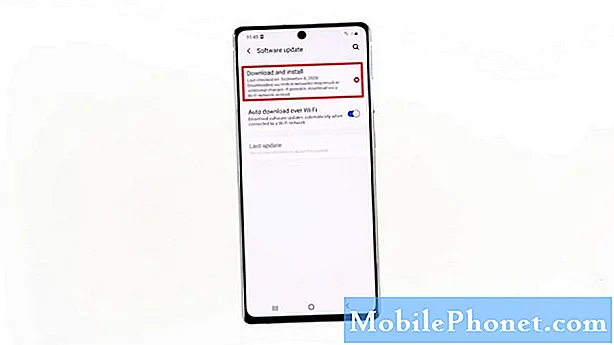
În funcție de cât de mare este firmware-ul, descărcarea poate dura câteva minute. Odată ce descărcarea este terminată, atingeți butonul Instalare acum dacă doriți să o instalați imediat sau puteți atinge Instalarea ulterioară și configurați-l pentru a fi instalat ulterior. În acest tutorial, să instalăm actualizarea imediat.
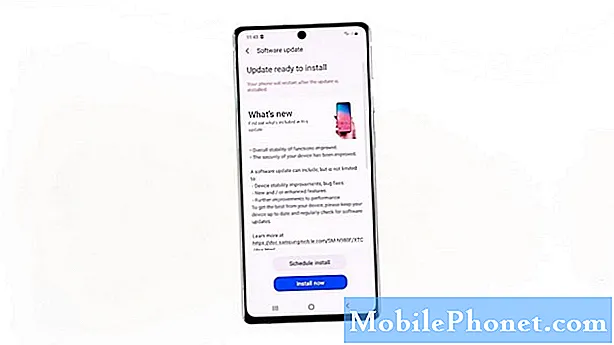
Nota 20 va pregăti fișierul și va reporni. Apoi va începe instalarea firmware-ului. Va dura câteva minute pentru a finaliza, dar vă puteți lăsa telefonul, deoarece instalarea va fi automatizată.
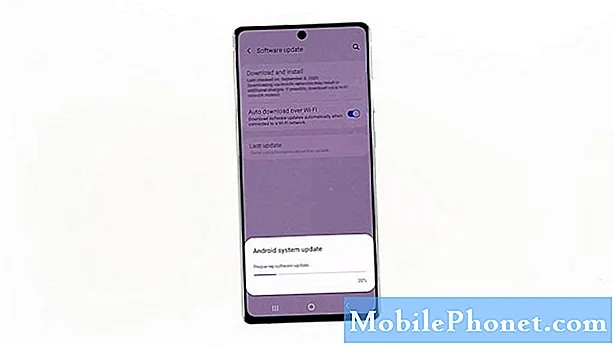
Odată ce actualizarea este instalată cu succes, Note 20 va reporni din nou. După aceea, va optimiza aplicațiile, care vor dura din nou câteva minute pentru a fi finalizate.

Când toate aplicațiile sunt complet optimizate, telefonul dvs. va porni acum normal, iar de data aceasta vă va duce direct la ecranul de blocare.
Apoi va trebui să așteptați un minut sau două pe măsură ce sistemul finalizează actualizarea. După care, acum veți putea folosi telefonul așa cum faceți în mod normal.
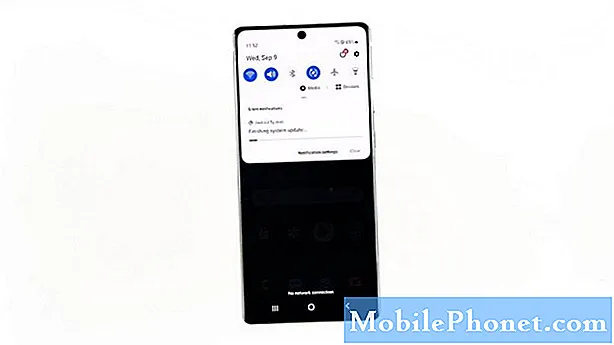
După finalizarea actualizării, veți fi informat despre aceasta.
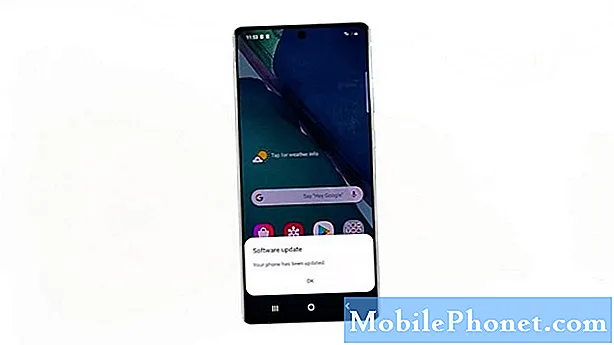
Și așa actualizați firmware-ul Galaxy Note20.
Sperăm că acest tutorial simplu vă poate ajuta.
Vă rugăm să ne susțineți abonându-vă la canalul nostru YouTube. Avem nevoie de sprijinul dvs., astfel încât să putem continua să producem conținut util în viitor.
CITEȘTE ȘI:
- Cum să resetați setările de accesibilitate pe Galaxy Note20
- Cum se configurează blocarea ecranului modelului pe Galaxy Note20
- Resetați toate setările de pe Galaxy Note20


